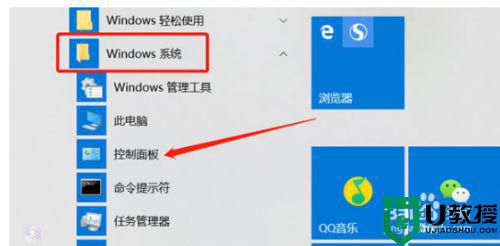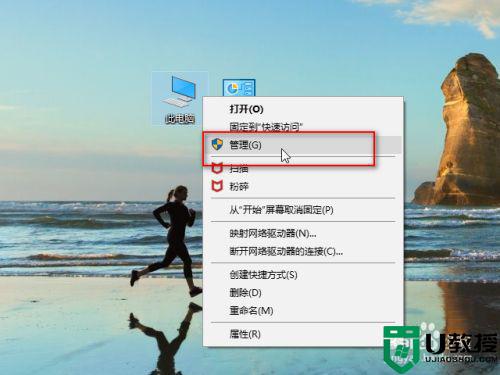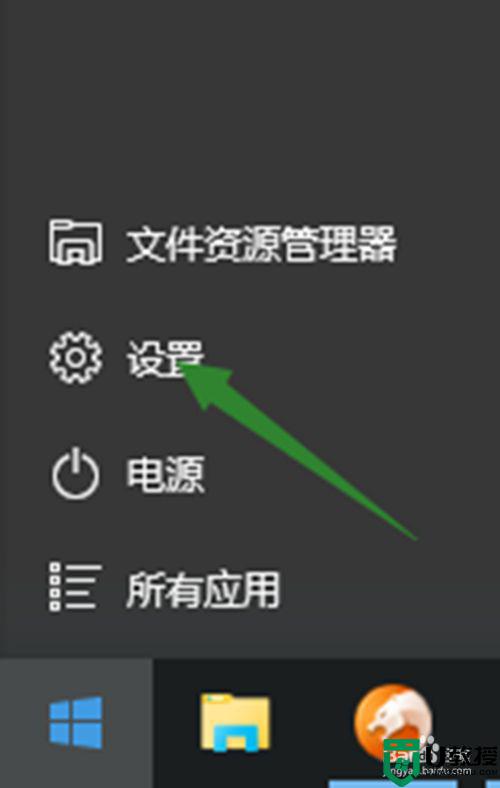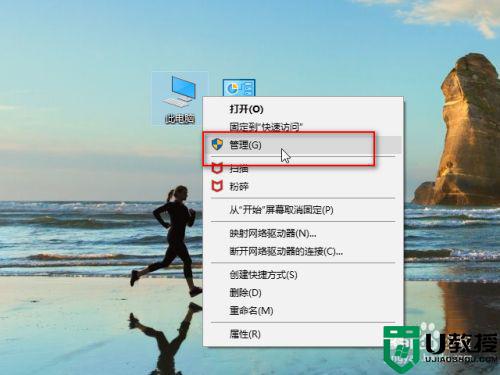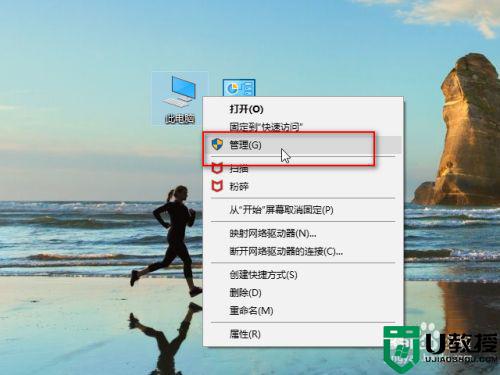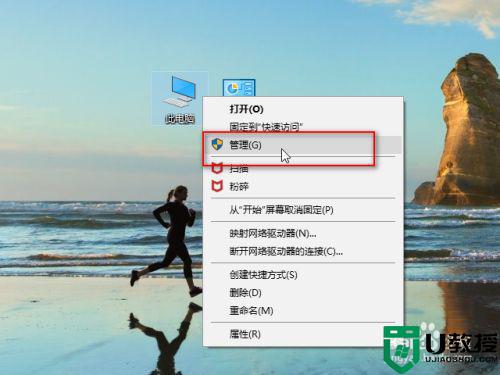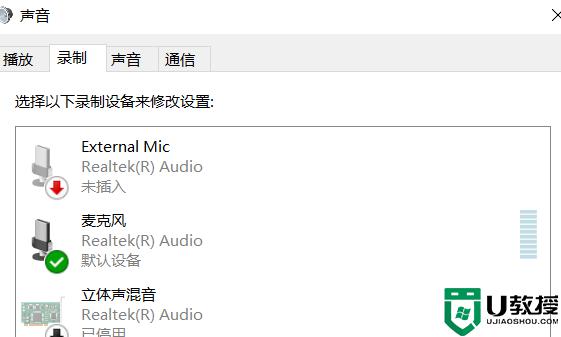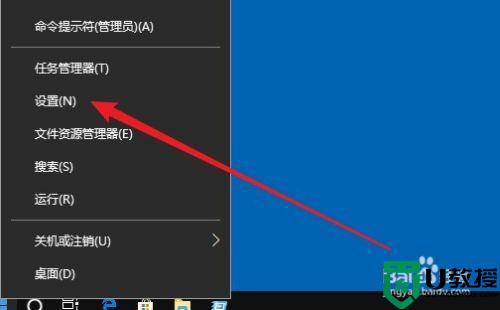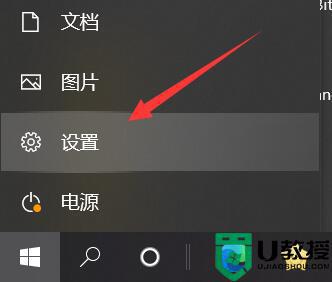怎么解决笔记本电脑语音回声win10 win10笔记本电脑麦克风有回音怎么办
时间:2021-08-25作者:zhong
在电脑上,有很多用户喜欢带着耳机玩游戏,这样可以分辨游戏其他玩家的位置,但是有win10笔记本用户在使用语言时出现了回声,那么win10笔记本电脑麦克风有回音怎么办呢,下面小编给大家分享win10解决笔记本电脑语音回声的方法。
解决方法:
1、点击左下角的开始菜单,在打开的菜单项中,找到并展开Windows 系统文件夹,然后选择控制面板;
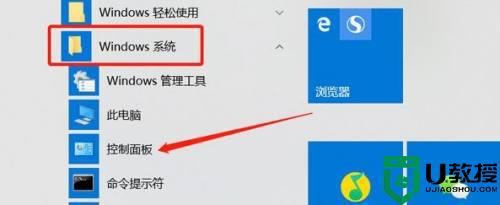
2、控制面板窗口中,切换到类别的查看方式,然后找到并点击硬件和声音;
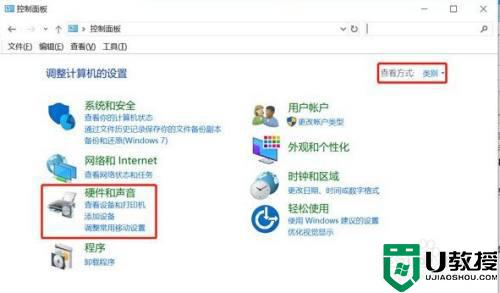
3、硬件和声音窗口中,点击右侧声音下的更改系统声音;
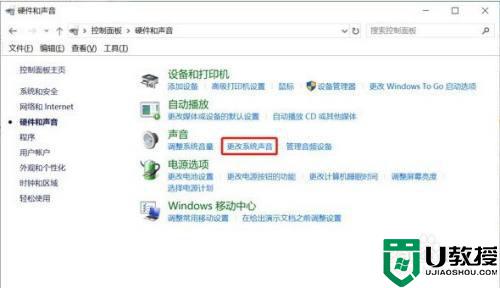
4、声音窗口中,切换到录制选项卡,然后右键点击麦克风阵列(下方会显示默认设备),在打开的菜单项中,选择属性;
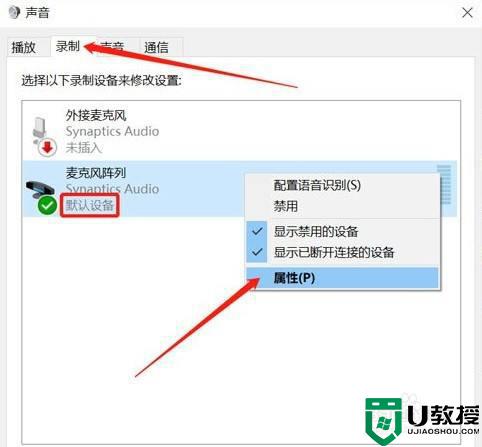
5、麦克风阵列 属性窗口中,切换到侦听选项卡,你可以通过此 麦克风阵列 插座收听便携音乐播放器或其他设备。如果连接一个麦克风,则可以听到反馈,然后取消勾选倾听此设备,最后点击确定即可;
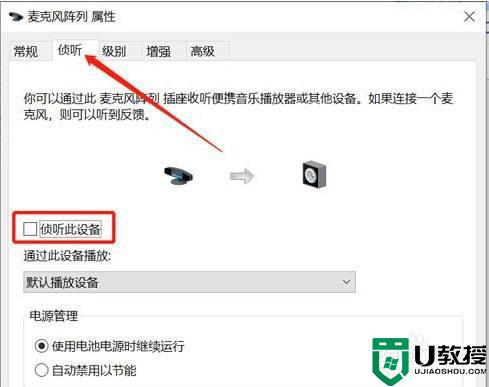
以上就是win10解决笔记本电脑语音回声的方法,同样有回声的,可以按上面的方法来进行解决。